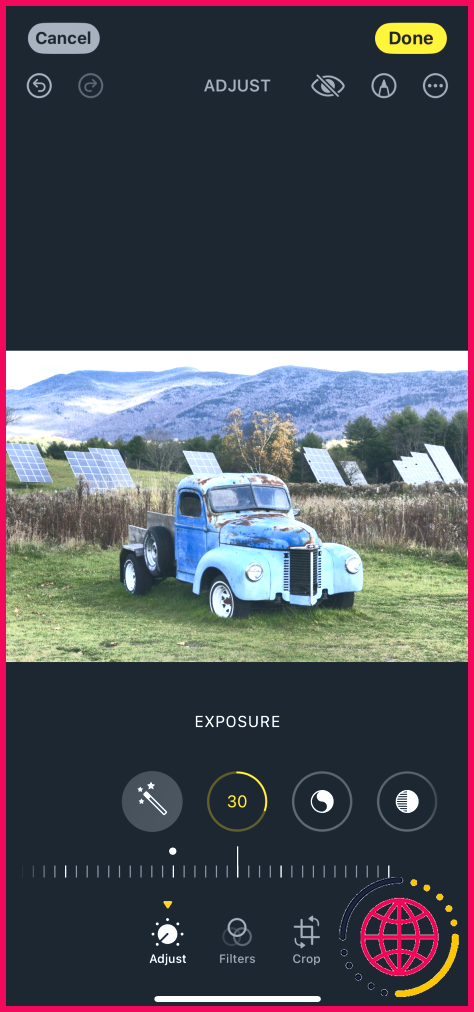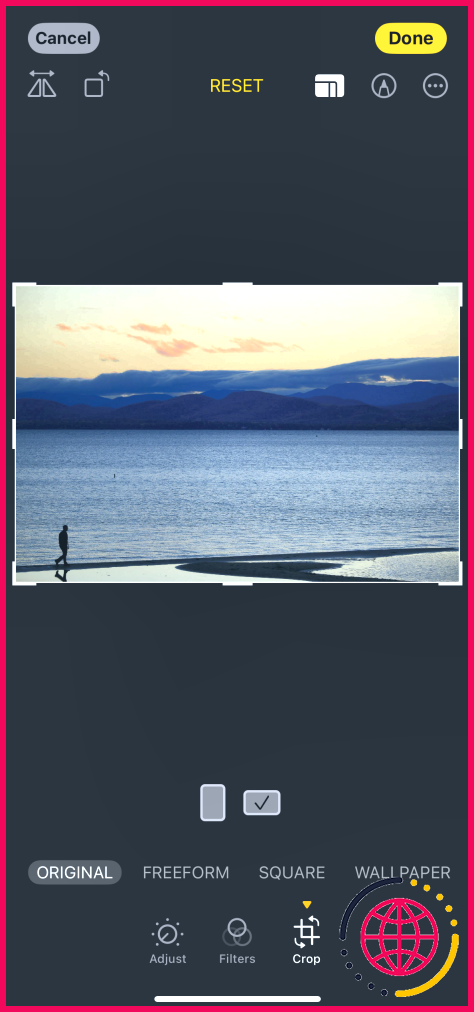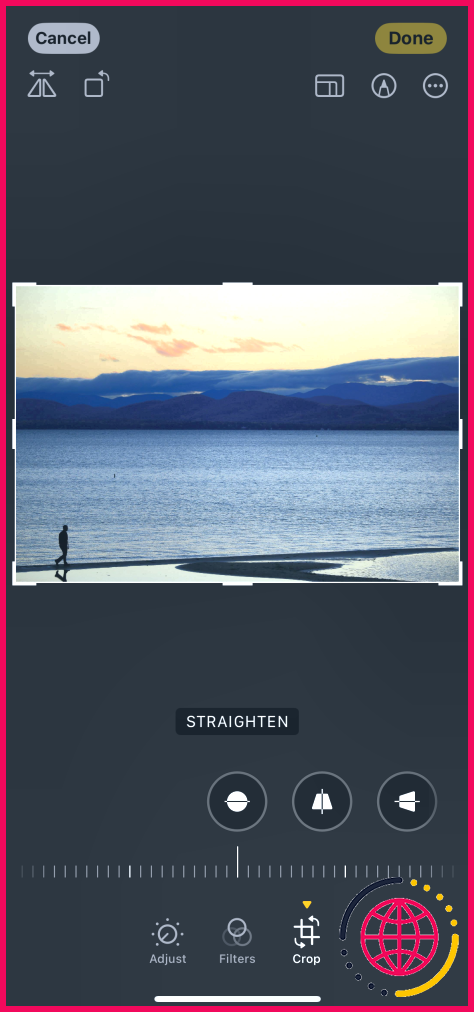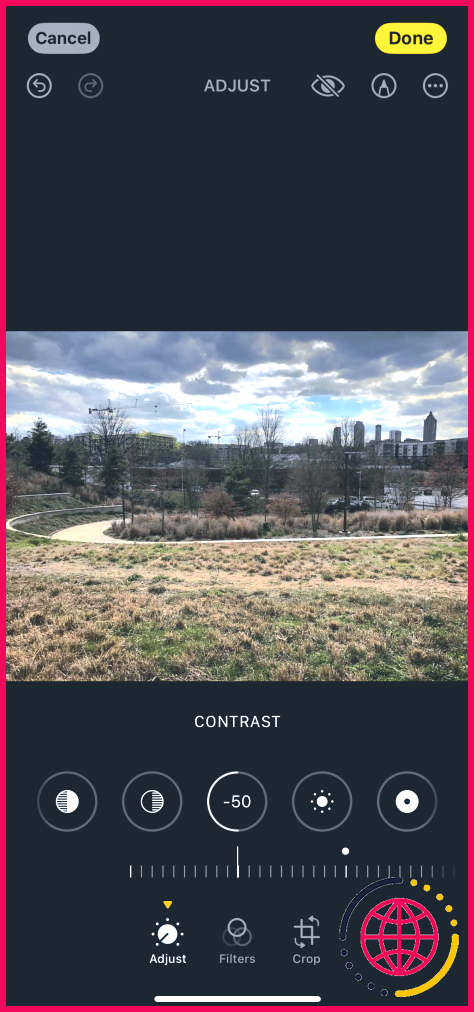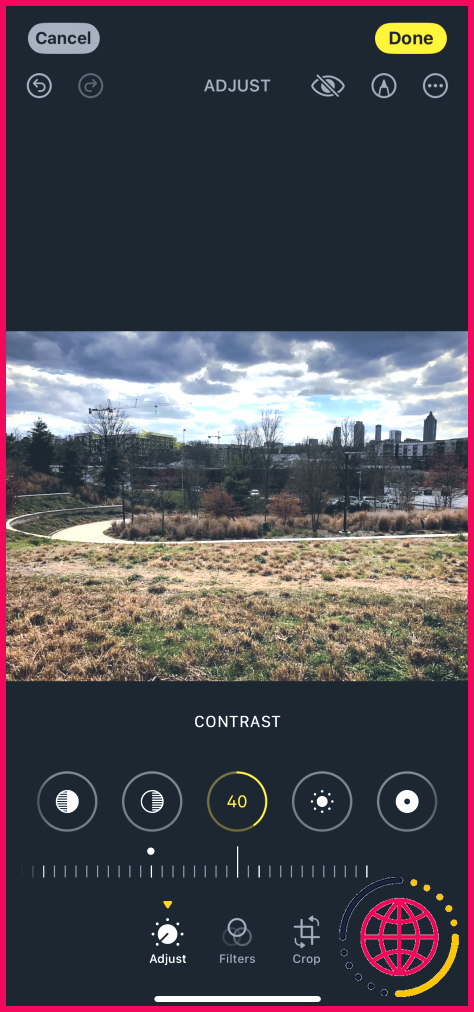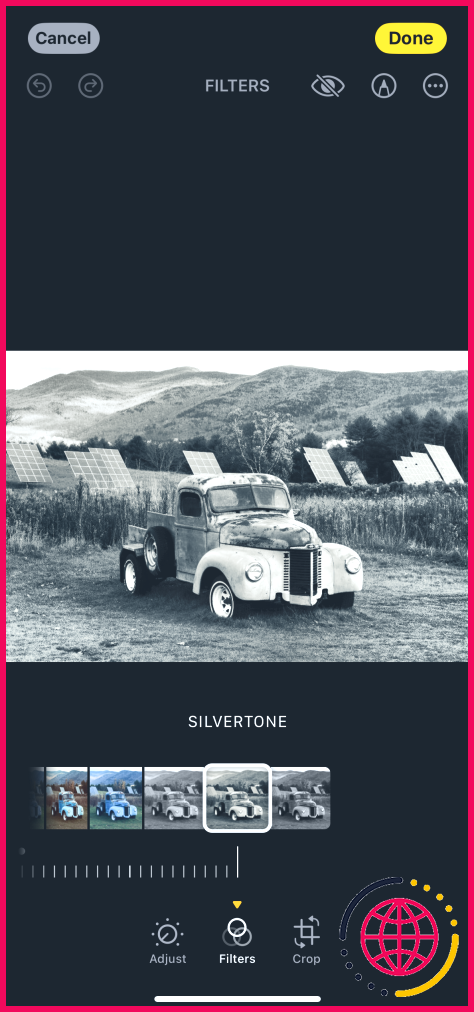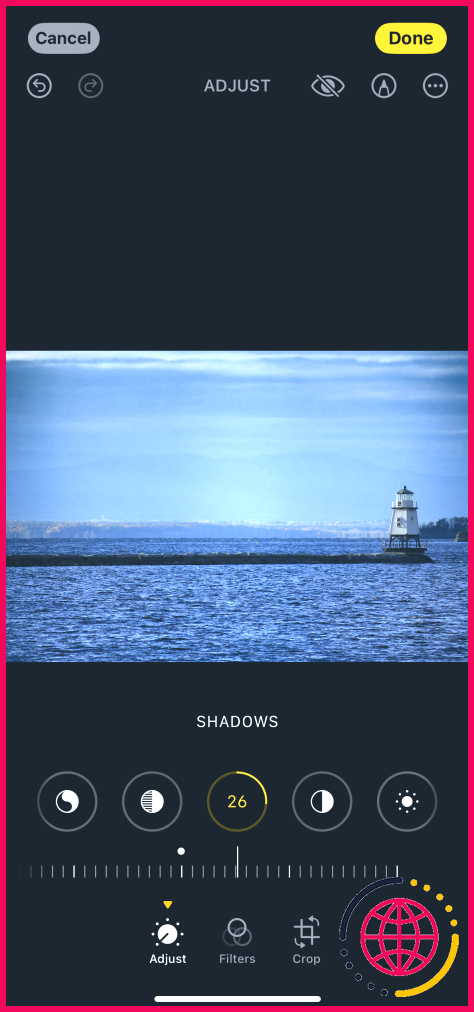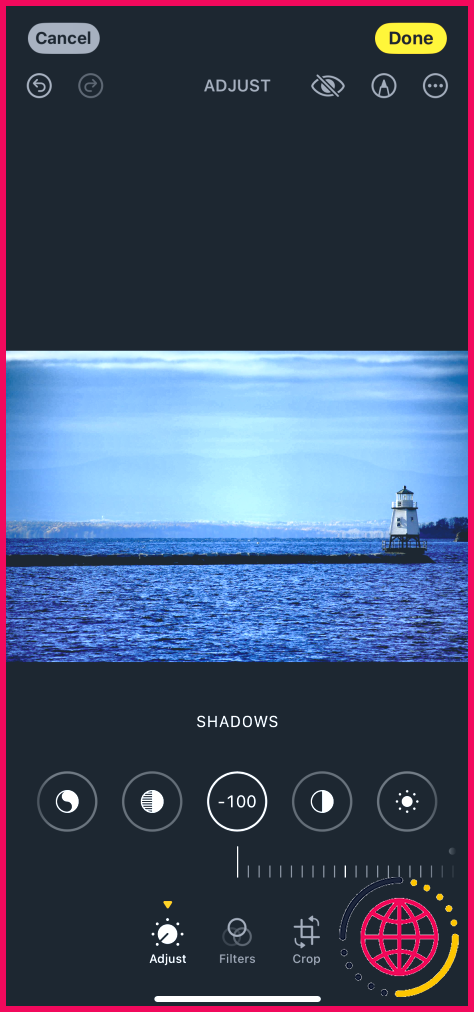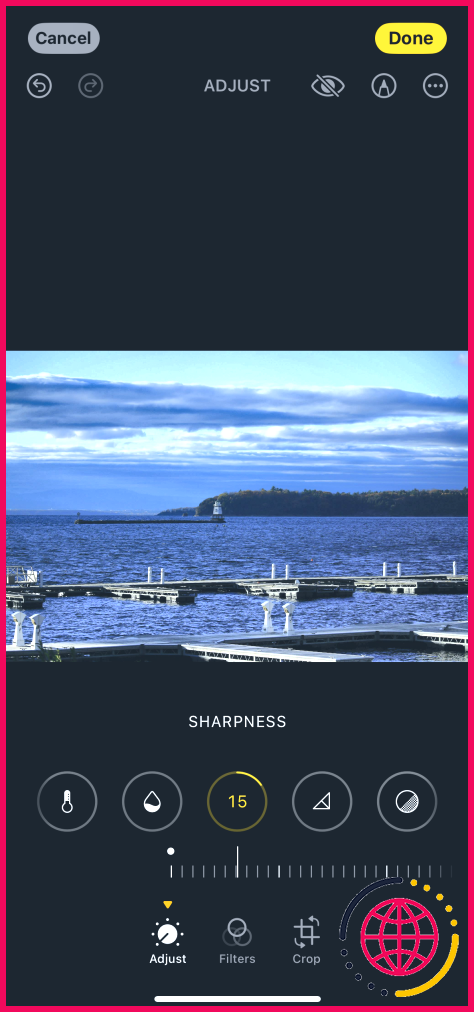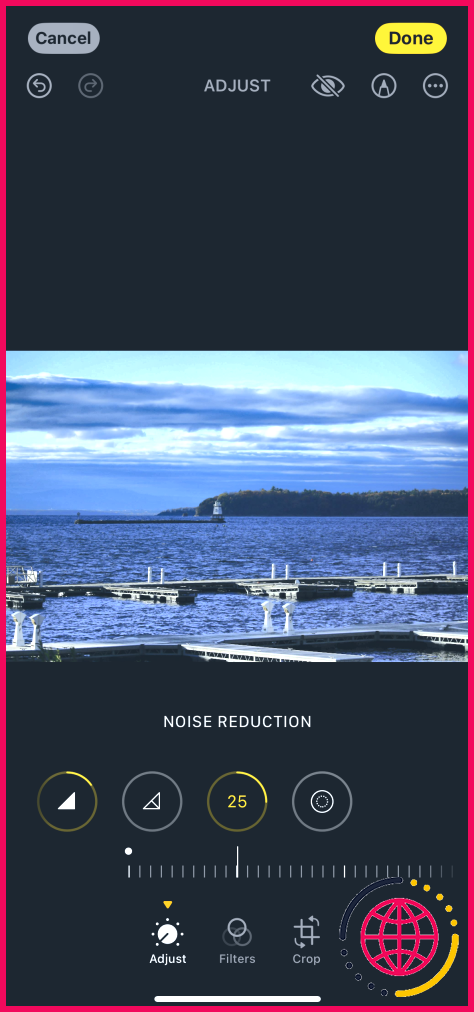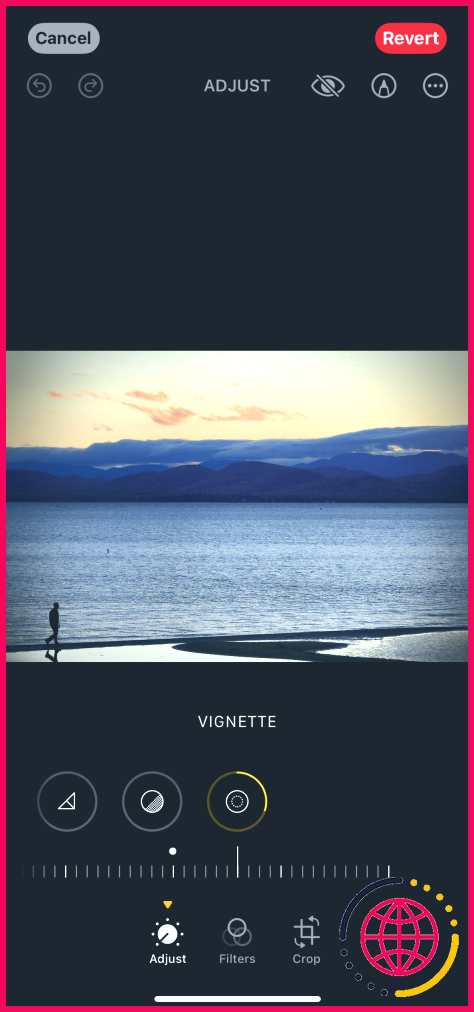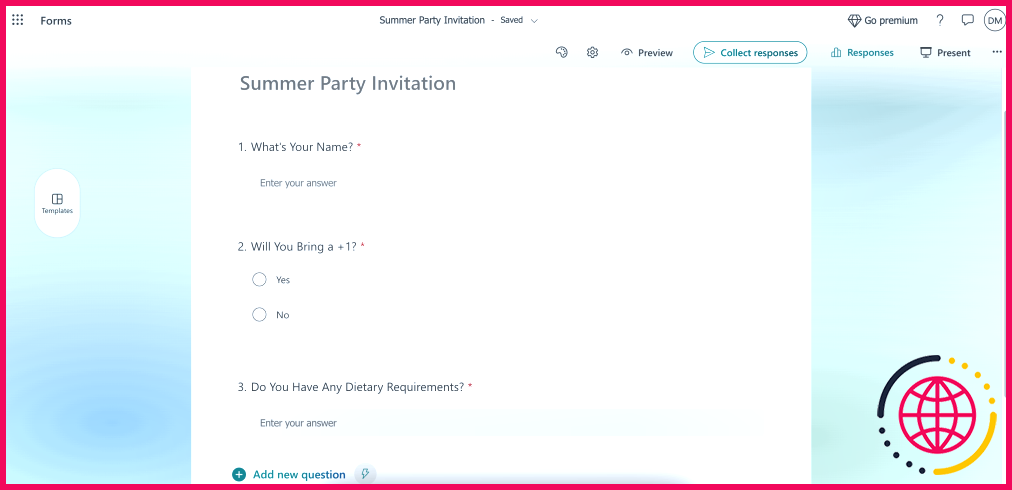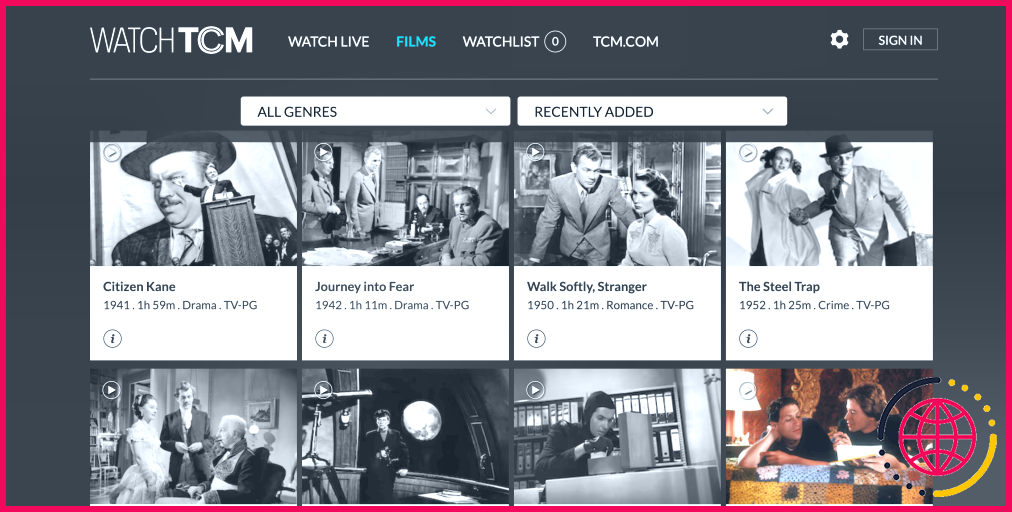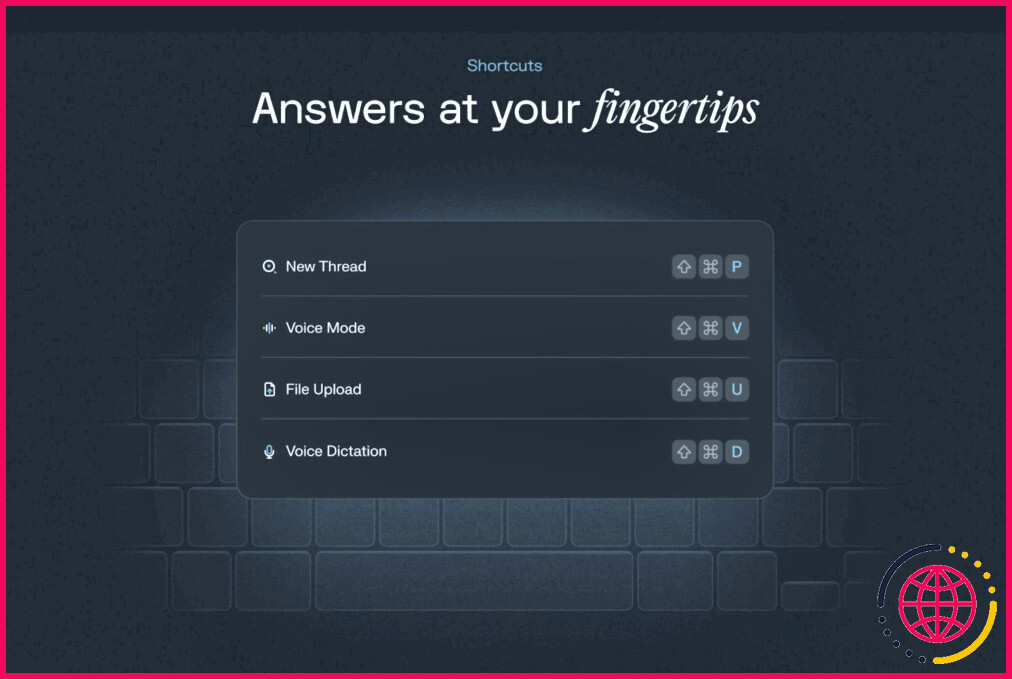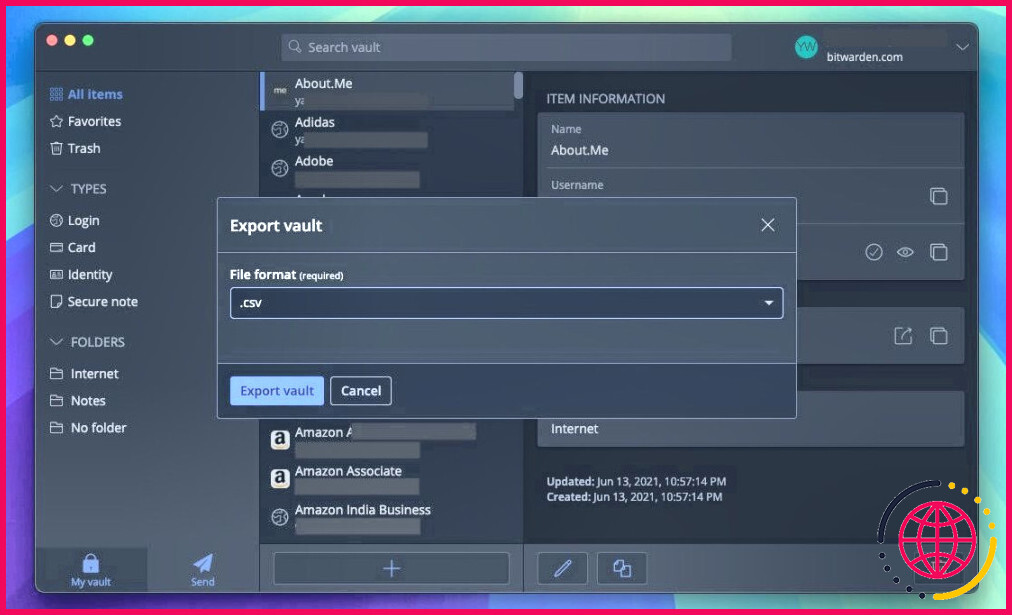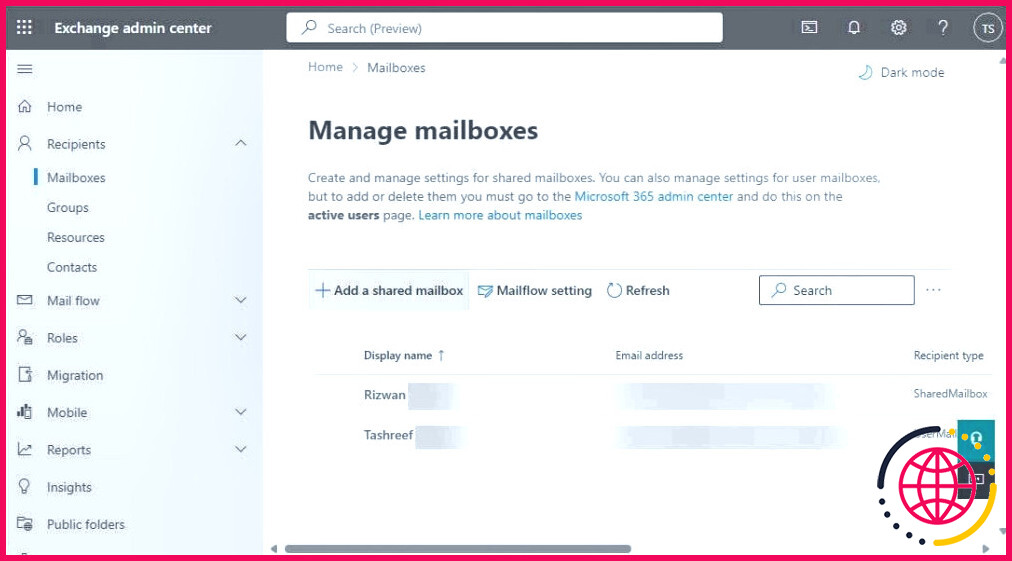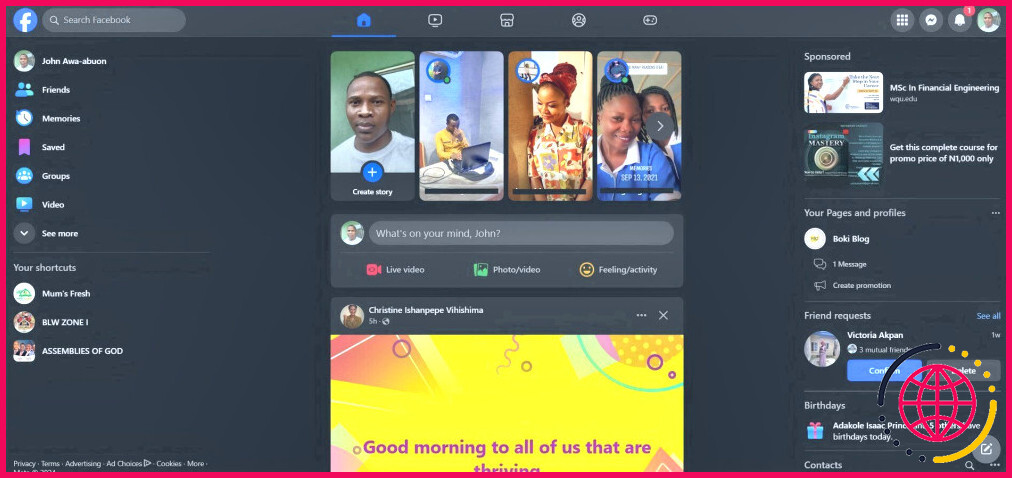Comment tirer le meilleur parti de votre iPhone'L’application de retouche photo s pour de meilleures photos
Il existe de nombreuses applications de retouche photo sophistiquées qui permettent d’améliorer les photos prises sur l’iPhone. Mais l’application Photos de votre téléphone dispose d’un ensemble d’outils de retouche plutôt astucieux qui peuvent améliorer vos clichés. Voici comment en tirer le meilleur parti.
1 Régler l’exposition
Parfois, malgré tous vos efforts, vos photos peuvent ne pas être très équilibrées en termes d’éclairage. Par exemple, si la lumière du soleil est trop forte, vous risquez de vous retrouver avec des photos surexposées qui paraissent délavées. À l’inverse, si vous prenez des photos dans un environnement peu éclairé, votre image risque d’être sous-exposée et de comporter trop d’ombres profondes.
La bonne nouvelle, c’est que dans les deux cas, vous pouvez corriger l’éclairage dans une certaine mesure à l’aide de l’outil Exposition de l’application Photos. L’essentiel est de faire preuve de subtilité. Par mesure de sécurité, je vous recommande donc de procéder à de petits ajustements et de ne pas exagérer.
N’oubliez pas qu’en augmentant trop l’exposition, vous risquez d’aplatir des détails importants, tandis qu’en réduisant excessivement l’exposition, vous risquez de rendre la photo terne. Faites de votre mieux pour ajuster l’exposition juste assez pour introduire plus d’équilibre dans les lumières et les ombres.
Pour modifier l’exposition, sélectionnez l’image que vous souhaitez modifier et appuyez sur le bouton Modifier dans le coin supérieur droit de l’écran. Vérifiez que vous êtes sur la page Ajuster et faites défiler l’écran jusqu’à ce que vous voyiez l’onglet Exposition l’outil.
2 Recadrer et redresser l’image
L’idéal est de recadrer le moins possible pour conserver la qualité de la photo. Mais, bien sûr, ce n’est pas toujours possible. Que vous souhaitiez supprimer des distractions indésirables ou améliorer la composition, le recadrage peut s’avérer utile, mais veillez à apprendre comment recadrer au mieux une photo afin de ne pas en aggraver l’aspect.
Le redressement est un autre moyen d’améliorer l’aspect général d’une photo, en particulier si l’alignement et les angles semblent quelque peu déformés. Pour corriger l’alignement de la photo ou recadrer les détails indésirables, appuyez sur le bouton Modifier et sélectionnez Recadrer.
Vous pouvez faire glisser manuellement les bords de la photo pour la recadrer. Vous pouvez également appuyer sur le bouton Recadrer pour afficher les rapports d’aspect prédéfinis. En appuyant sur le bouton Recadrer vous permet également d’utiliser la fonction Redresser pour corriger les angles.
Il s’agit ici de procéder à des ajustements minimaux et naturels afin de préserver la qualité et l’attrait de la photo.
3 Régler le contraste
Si l’outil Exposition permet de corriger la luminosité générale de la photo, l’outil Contraste est essentiel pour donner vie aux moindres détails de la photo. Cet outil introduit essentiellement une distinction entre les zones sombres et les zones claires pour obtenir ce résultat.
Bien qu’un bon niveau de contraste puisse rendre la photo plus vivante et attrayante, il convient d’être prudent. Un contraste trop important peut donner à l’image un aspect dur, et un contraste trop faible peut donner aux détails un aspect plat et pâle. Ci-dessous, vous pouvez voir la différence que le contraste apporte à une image.
Pour utiliser cette fonction, appuyez sur le bouton Modifier vérifiez que vous êtes bien sur la page d’accueil de la Ajuster et faites défiler l’écran jusqu’à ce que vous voyiez l’onglet Contraste (Contraste). Déplacez le curseur vers la droite et vers la gauche pour diminuer ou augmenter le contraste.
4 Expérimentez les filtres, mais n’en faites pas trop
Que vous souhaitiez obtenir un effet noir et blanc ou un look plus vintage, le bon filtre peut vous aider à y parvenir. Toutefois, comme tout autre outil de retouche, si les filtres peuvent ajouter une touche spectaculaire à votre photo, l’application d’un mauvais filtre ou son utilisation excessive peut donner à l’image un aspect trop traité.
Cela dit, il existe de nombreux filtres pour l’appareil photo de l’iPhone qui valent la peine d’être expérimentés. Vous pouvez également créer des filtres photo personnalisés si vous n’en trouvez aucun qui fonctionne.
Ouvrez l’image à laquelle vous souhaitez appliquer le filtre, sélectionnez Modifier et appuyez sur Filtres. Vous pouvez alors utiliser différents filtres et régler l’intensité.
5 Fixer les ombres
Si vous avez l’impression que votre photo comporte trop de zones sombres que vous aimeriez éclairer sans nuire aux parties plus lumineuses de l’image, vous pouvez essayer d’ajuster les ombres. Personnellement, je préfère cela à l’outil Exposition, qui éclaircit ou assombrit l’ensemble de la photo.
Pour corriger les ombres et les zones plus sombres de votre image, sélectionnez l’outil Modifier vérifiez que vous êtes bien sur la page Ajuster et faites défiler l’écran jusqu’à ce que vous atteigniez l’onglet Ombres . Vous pouvez alors déplacer le curseur vers l’avant ou vers l’arrière pour voir ce qui convient le mieux à votre photo.
Vous pouvez également utiliser cet outil pour donner plus de profondeur en assombrissant les ombres. Vous pouvez voir à quel point l’image ci-dessous est différente en modifiant le curseur Ombres.
6 Ajustez la netteté ou utilisez la réduction du bruit
Si vous avez l’impression que votre image manque de définition ou qu’il y a trop de « bruit » (ce qui est plus susceptible de se produire pour les images prises dans des conditions de faible luminosité), vous pouvez ajuster la netteté ou réduire le bruit.
L’augmentation de la netteté fera ressortir les détails et donnera à l’image un aspect plus net et défini. En revanche, si l’image est trop granuleuse, utilisez l’outil de réduction du bruit pour adoucir les détails.
Vous trouverez les outils Netteté et Réduction du bruit dans la boîte de dialogue Ajuster après avoir cliqué sur Modifier. Il suffit de déplacer les curseurs jusqu’à ce que vous soyez satisfait de l’équilibre de l’image.
7 Utiliser l’outil Vignette pour ajouter de la mise au point
Il s’agit d’un autre de mes outils d’édition préférés, étant donné la facilité avec laquelle il permet d’accentuer la mise au point sur un sujet. Mais j’admets qu’il s’agit de l’un des effets photo les plus utilisés, qui peut vraiment donner à une photo un aspect amateur, avec une apparence de tunnel qui enlève à la photo son côté naturel ; n’y allez donc pas trop fort.
Si vous souhaitez attirer davantage l’attention du spectateur sur le sujet, contrer les détails distrayants sur les bords de l’image ou ajouter une touche légèrement vintage à l’image, l’effet de vignette est une excellente option à essayer. Pour le tester, vous devez cliquer sur Modifier et Ajuster puis naviguez jusqu’à la fin des options jusqu’à ce que vous voyiez Vignette
Bien que ces réglages puissent améliorer considérablement l’aspect général de vos photos, le moyen le plus simple d’obtenir de bonnes photos ne nécessitant que des corrections minimes est de maîtriser les réglages de l’appareil photo de votre iPhone. En combinant de bonnes techniques de photographie avec les fonctions de retouche de l’application Photos, vous obtiendrez des images de qualité professionnelle tout en conservant un aspect naturel.
Comment modifier une photo sur l’iPhone pour qu’elle soit belle ?
Appliquer des effets de filtre
- Allez dans l’application Photos sur votre iPhone.
- Ouvrez une photo ou une vidéo, puis touchez .
- Touchez . pour appliquer des effets de filtre tels que Vif ou Dramatique.
- Appuyez sur un filtre, puis faites glisser le curseur pour régler l’effet.
- Appuyez sur Terminé pour enregistrer vos modifications, ou si vous n’aimez pas vos modifications, appuyez sur Annuler, puis sur Ignorer les modifications.
Comment tirer le meilleur parti de mes photos iPhone ?
10 conseils de photographie sur iPhone pour améliorer rapidement vos photos
- Simplifiez vos photos. Vous voulez savoir comment prendre de bonnes photos avec votre iPhone ?
- Prenez vos photos à partir d’un angle bas.
- Donnez de la profondeur à vos photos.
- Capturez les détails en gros plan.
- Prenez des photos de silhouettes.
- Intégrez les ombres dans votre composition.
- Photographiez les reflets.
- Utilisez la symétrie.